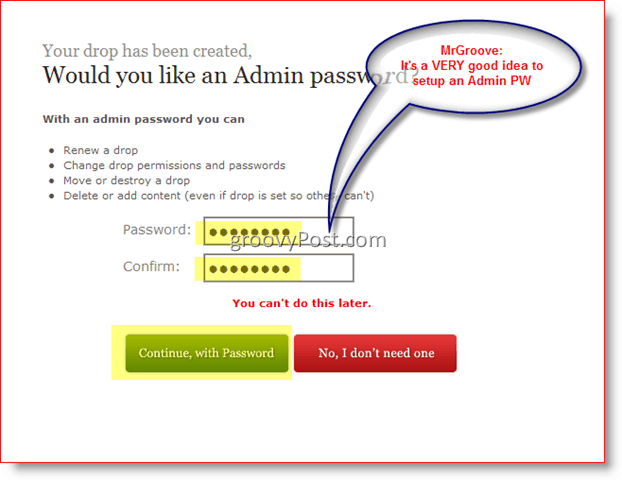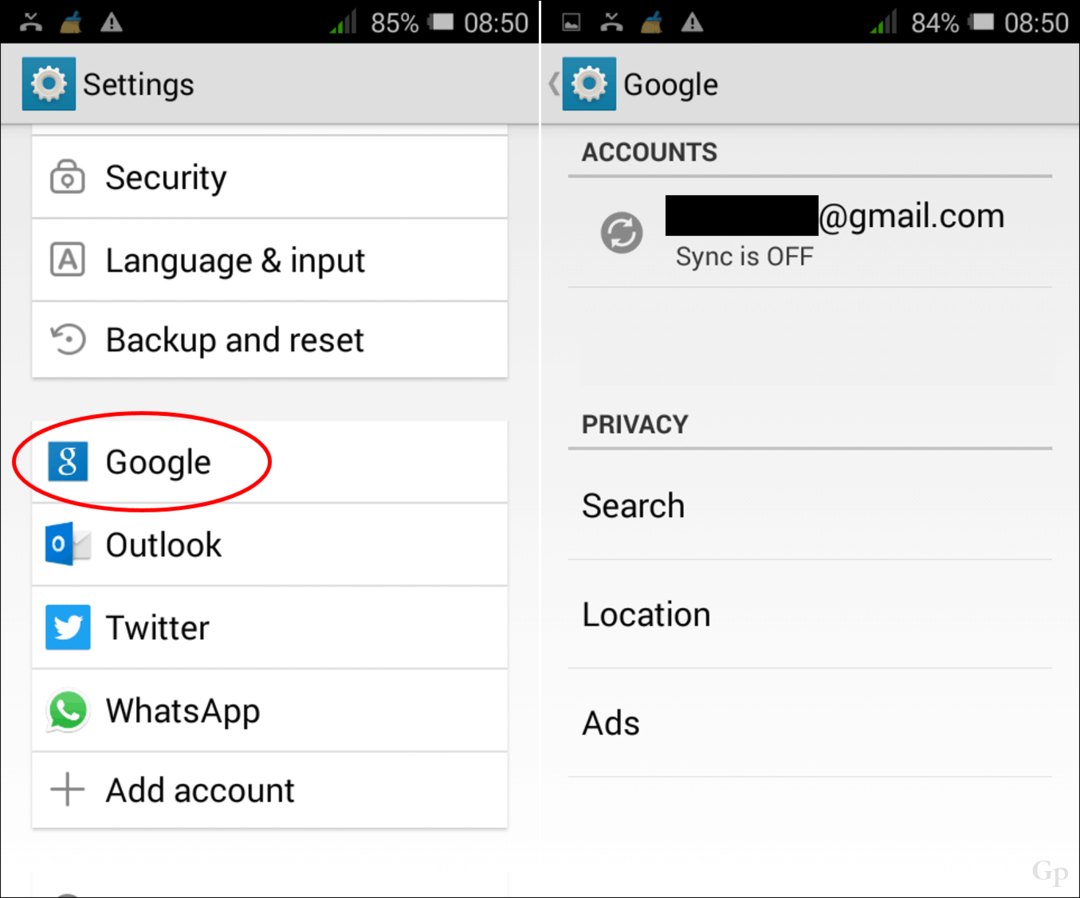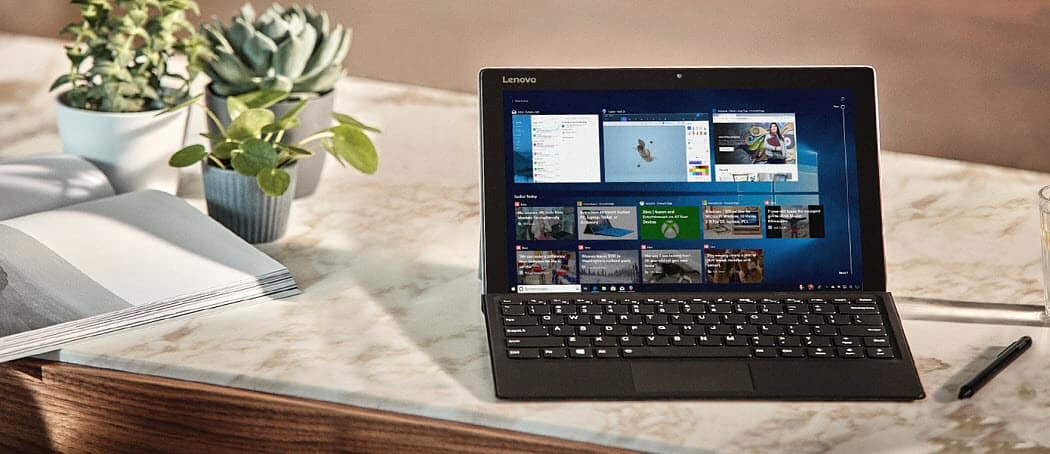Kuinka asettaa Google Chromen muistamaan välilehdet poistumisen jälkeen
Google Chrome Google Varmuuskopioida / / March 18, 2020

En voi kertoa sinulle kuinka monta kertaa olen ollut 12-20 työhön liittyvää välilehteä auki, vain kadottaakseni ne kaikki vahingossa tapahtuvasta sulkemisesta tai kaatumisesta. Itse Chrome on melko vakaa, ja jos suljet sen manuaalisesti, voit aina avata välilehdet uudelleen Uusi välilehti -sivun kohdassa Äskettäin suljettu. Ongelmani ilmenee yleensä, kun laitan kannettavan tietokoneeni Nukkua eikä se herää kunnolla. Kun tietokone käynnistyy varmuuskopiosta, välilehtiä ei ole viimeaikaisessa luettelossa. Mutta Chromen aloitussivujen oikeilla asetuksilla - tämän ei pitäisi olla enää ongelma.
Vaihe 1
Chromessa Klikkaus Jakoavain (valikko) -painiketta selaimen oikeassa yläkulmassa. Valikosta, Klikkausvaihtoehdot.
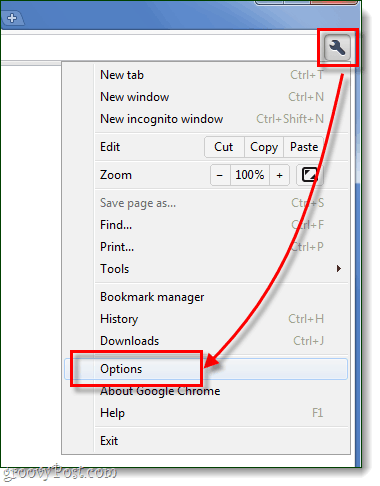
Vaihe 2
Nyt tässä vaiheessa on muutama eri vaihtoehto, joiden avulla käynnistys asetetaan.
Muista sivut, jotka olivat avoinna viimeksi
Koska luet tätä sivua, tämä on todennäköisesti etsimäsi asetus. Jos asetat Käynnistyksen yhteydessä -kohtaan Avaa viimeksi avatut sivut uudelleen Chrome avaa selaimesi aina uudelleen, kuten se oli, kun suljet sen. Henkilökohtaisesti tämä on suosikkini, koska sen avulla voin sammuttaa tietokoneeni helposti ilman paljon tekemästäni.
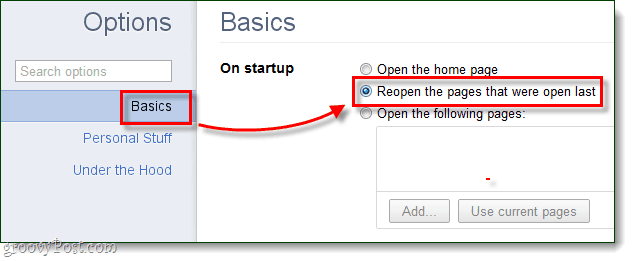
Avaa mukautettu sivulista
Voit myös asettaa mukautetun luettelon sivuista, jotka haluat avata. Tämä on hyödyllinen verkkosivustoille, joita käytät päivittäin. * Helpoin tapa määrittää tämä on mennä ja avata kaikki sivut, jotka haluat lisätä luetteloon, sitten Klikkaus Avaa seuraavat sivut>Käytä nykyisiä sivuja. Älä huolestu, jos lisäät ylimääräistä, voit poistaa ne vain klikkaaminen pieni x oikeassa reunassa kunkin luettelossa olevan verkkosivuston kohdalla.
* Samaan tarkoitukseen voit myös Oikealla painikkeella välilehti ja tappi se välilehtipalkkiin.

Muokatut Chrome-sivut
Toinen idea aloitussivujen määrittämiseksi on käyttää Chromen sisäänrakennettuja sivuja. Jos käytät chrome: // pagename-URL-osoitetta, voit lisätä melkein minkä tahansa Chromen osan käynnistykseesi. Esimerkiksi nämä Uusi välilehti -sivu ja Historia-sivu ovat groovy-lisäys. Heidän URL-osoitteensa ovat:
- chrome: // historia /
- chrome: // newtab /
Käytä vain Lisätä… -Painike lisätäksesi URL-osoitteet, ja siinä on kaikki.
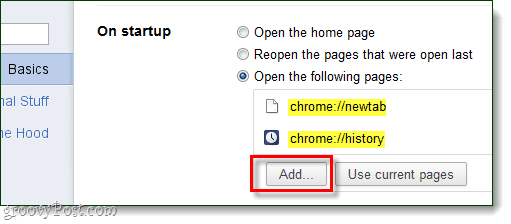
Tehty!
Tämä kaikki on tarkoitettu aloitussivujen määrittämiseen Google Chromessa. Kerro meille alla olevassa kommenttiosassa, jos sinulla on vinkkejä, jotka jäimme huomiotta, tai jos nautit todella tästä viestistä!